Versi tahun 2009 Bit
Defender Antivirus mempunyai mode Laptop untuk menghemat baterai serta mode
Game yang mencegah antivirus mengganggu permainan kita. Semua pelanggan aktif
berhak upgrade ke versi 2009 ini.
Bit Defender, sebuah produk software dari perusahaan bernama SOFTWIN asal negara Rumania, adalah pemain global dengan produk yang beragam mulai dari antivirus untuk perorangan hingga software security untuk perusahaan menengah dan besar. Perusahaan ini mulai mengeluarkan produk keamanan data Bit Defender mulai tahun 2001.
AV-Comparatives.org , sebuah perusahaan testing antivirus independen, memberikan penilaian bahwa Bit Defender Antivirus mempunyai kemampuan diatas rata rata untuk deteksi virus. Produk Bit Defender Antivirus 2009 ( BDAV 2009 ), bersama beberapa produk antivirus lain, mendapatkan sertifikasi paling tinggi Advance+ dari 3 tingkat penilaian ( Standard, Advanced, dan Advanced+ ) untuk performance. Berikut adalah beberapa aspek baru dari versi 2009 yang menurut kami cukup berguna :
Bit Defender, sebuah produk software dari perusahaan bernama SOFTWIN asal negara Rumania, adalah pemain global dengan produk yang beragam mulai dari antivirus untuk perorangan hingga software security untuk perusahaan menengah dan besar. Perusahaan ini mulai mengeluarkan produk keamanan data Bit Defender mulai tahun 2001.
AV-Comparatives.org , sebuah perusahaan testing antivirus independen, memberikan penilaian bahwa Bit Defender Antivirus mempunyai kemampuan diatas rata rata untuk deteksi virus. Produk Bit Defender Antivirus 2009 ( BDAV 2009 ), bersama beberapa produk antivirus lain, mendapatkan sertifikasi paling tinggi Advance+ dari 3 tingkat penilaian ( Standard, Advanced, dan Advanced+ ) untuk performance. Berikut adalah beberapa aspek baru dari versi 2009 yang menurut kami cukup berguna :
Laptop Mode
Fitur baru ini memungkinkan Bit Defender Anti Virus (BDAV) secara otomatis membatalkan atau menunda proses scanning saat notebook kita sedang berjalan dengan baterai.
Bit Defender AV 2009 Laptop Mode
Game Mode Bisa Dikontrol Lebih Detail
Bila pada BDAV 2008 pilihan Game Mode hanya bisa dimatikan atau dinyalakan saja, maka pada BD 2008 pengaturannya lebih baik. BD kini menawarkan untuk masuk ke Game Mode secara otomatis ketika game dimainkan. Game mode akan mencegah proses scanning dan munculnya pop up windows saat kita bermain game.
Mengatur Setting Bit Defender Dari Komputer Lain
BDAV 2009 memungkinkan kita mengatur setting BDAV dikomputer lain dari satu komputer yang kita tentukan sebagai administrator. Fitur ini mempermudah pemakaian di jaringan komputer rumah atau jaringan komputer perusahaan yang tidak lebih dari 6 komputer dan menghemat waktu kita dengan tidak lagi perlu pergi ke masing masing komputer.
Setting AntiPhishing Per Browser
Bit Defender telah menyediakan fungsi antiphising pada versi sebelumnya dengan pilihan menyalakan atau mematikan saja. Pada BDAV 2009, ada pilihan untuk menyalakan atau mematikan fitur ini per jenis browser dan per jenis program chat. Jadi selain phishing lewat browser, BDAV 2009 juga menjaga masuknya link berbahasa lewat Yahoo Messenger dan Windows Live Messenger.
Bergunakah fitur antiphishing? Jawabannya adalah mungkin berguna. Bila kita baru berinternet atau komputer kita juga dipakai oleh anggota keluarga yang tidak terlalu mengerti bahaya internet, maka tidak ada salahnya untuk tidak mematikan fitur ini. Bersama dengan fungsi antiphishing bawaan dari browser sendiri, maka keamanan kita berinternet menjadi lebih terjaga. Sebenarnya bila kita bisa memberikan berdisiplin untuk tidak mengklik link yang tidak jelas asalnya dan memilih untuk mengetikan alamat website ecommerce seperti paypal atau e-banking website langsung pada browser, maka bahasa phishing akan jauh berkurang.
Removable Storage Detection
Fitur deteksi untuk flash disk dan external hard disk ini belum ada di BDAV 2008 dan merupakan penambahan yang baik di 2009.
Fitur baru ini memungkinkan Bit Defender Anti Virus (BDAV) secara otomatis membatalkan atau menunda proses scanning saat notebook kita sedang berjalan dengan baterai.
Bit Defender AV 2009 Laptop Mode
Game Mode Bisa Dikontrol Lebih Detail
Bila pada BDAV 2008 pilihan Game Mode hanya bisa dimatikan atau dinyalakan saja, maka pada BD 2008 pengaturannya lebih baik. BD kini menawarkan untuk masuk ke Game Mode secara otomatis ketika game dimainkan. Game mode akan mencegah proses scanning dan munculnya pop up windows saat kita bermain game.
Mengatur Setting Bit Defender Dari Komputer Lain
BDAV 2009 memungkinkan kita mengatur setting BDAV dikomputer lain dari satu komputer yang kita tentukan sebagai administrator. Fitur ini mempermudah pemakaian di jaringan komputer rumah atau jaringan komputer perusahaan yang tidak lebih dari 6 komputer dan menghemat waktu kita dengan tidak lagi perlu pergi ke masing masing komputer.
Setting AntiPhishing Per Browser
Bit Defender telah menyediakan fungsi antiphising pada versi sebelumnya dengan pilihan menyalakan atau mematikan saja. Pada BDAV 2009, ada pilihan untuk menyalakan atau mematikan fitur ini per jenis browser dan per jenis program chat. Jadi selain phishing lewat browser, BDAV 2009 juga menjaga masuknya link berbahasa lewat Yahoo Messenger dan Windows Live Messenger.
Bergunakah fitur antiphishing? Jawabannya adalah mungkin berguna. Bila kita baru berinternet atau komputer kita juga dipakai oleh anggota keluarga yang tidak terlalu mengerti bahaya internet, maka tidak ada salahnya untuk tidak mematikan fitur ini. Bersama dengan fungsi antiphishing bawaan dari browser sendiri, maka keamanan kita berinternet menjadi lebih terjaga. Sebenarnya bila kita bisa memberikan berdisiplin untuk tidak mengklik link yang tidak jelas asalnya dan memilih untuk mengetikan alamat website ecommerce seperti paypal atau e-banking website langsung pada browser, maka bahasa phishing akan jauh berkurang.
Removable Storage Detection
Fitur deteksi untuk flash disk dan external hard disk ini belum ada di BDAV 2008 dan merupakan penambahan yang baik di 2009.
Chat Encryption
Fitur ini cukup menjanjikan. Program chat selalu mengingatkan kita untuk tidak memberikan informasi kartu kredit atau informasi rekening dan password lewat chat. Jadi memang ada peluang untuk program security membuat fitur encryption untuk program chat ( Bit Defender bukan satu satunya ). Namun hal yang paling memperlambat kebanyakan orang untuk memanfaatkan fitur ini adalah syarat bahwa lawan chat kita juga harus menggunakan program antivirus yang sama.
Tetapi yang pasti kelebihan BitDefender Antivirus
adalah :
* Dapat scan trafik semua layanan web, email, dan
instant messenger dari virus dan spyware secara realtime.
* Proteksi proactive dari virus-virus baru dengan
advanced heuristic.
* Blok usaha pencurian identitas (phising)
* Mencegah terbukanya informasi personal baik via
email,web atau instant messenger
* Fasilitas baru, Instant Messenger Encryption
(Yahoo! Messenger v8 dan Windows Live Messenger v8.5 )
* Dapat mengurangi loading sistem, dan menghindari
interaksi user ketika menjalankan game.
* Hanya dengan menggunakan sedikit sistem resources
* Laptop Mode, dapat mempertahankan daya tahan
batterai
* Family Network Protection
* Update tersedia setiap jam
System Requirement
* Processor 800 Mhz atau lebih tinggi
* RAM 256 MB (rekomendasi 512 MB) untuk WinXP, dan
512 MB (rekomendasi 1 GB) untuk Vista.
* Windows XP dengan service Pack 2 (32/64 bit) atau
lebih tinggi, Vista (32/64 bit) dan Windows Home server.
* Disk space 170 MB
Kekurangan
BitDefeder
Software
ini agak berat pada sumber daya yang digunakan (relatif), meskipun anda tidak
akan merasakan perbedaan pada kebanyakan komputer.
*
Penggunaan RAM dan kapasitas hardisk yang lumayan besar, meskipun relatif
berbeda-beda pada tiap komputer dan sistem operasi.
*Tidak
dapat mendeteksi virus tertentu pada saat virus sudah meinfeksi komputer.















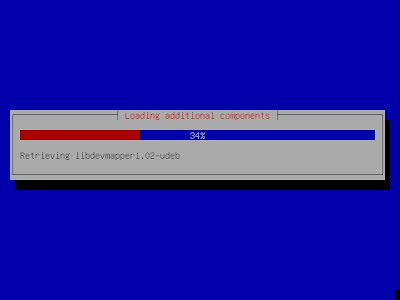















































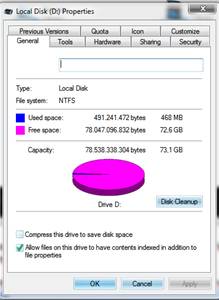




0 komentar:
Poskan Komentar